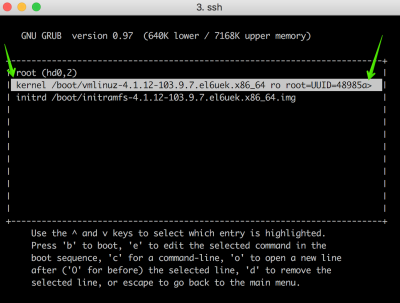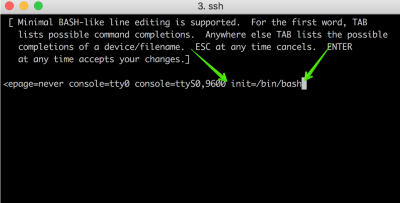Recuperando o Acesso SSH a uma Instância do Oracle Linux 6
A configuração de segurança padrão para as imagens do Oracle Linux 6.9 e 7.4 liberadas entre 18 de dezembro de 2017 e 5 de abril de 2018 exige que a rotação de credenciais ocorra dentro de 90 dias. Se você não rotacionar as credenciais no período de 90 dias, o acesso à instância será negado. Para obter mais informações, consulte Configurações de Segurança Requerem Rotação de Credencial após 90 dias.
Se o acesso à sua instância do Oracle Linux 6 for negado, e você não conseguir efetuar log-in, não encerre a instância. Você precisará executar as etapas de recuperação abaixo para obter acesso novamente. Se sua instância estiver executando o Oracle Linux 7, consulte Recuperando o Acesso SSH a uma Instância do Oracle Linux 7.
Para recuperar sua instância do Oracle Linux 6
-
Confirme se a instância está em execução.
-
Crie uma conexão de console serial para a instância e conecte-se a ela. Consulte Criando a Conexão da Console de Instância e Conexão com a Console Serial.
-
Reinicialize a instância pela Console. Consulte Usando a Console.
-
Depois que você vir a tela a seguir no cliente SSH, use a tecla de seta para cima para ir até a linha superior:
O número de versão exato exibido para sua instância pode ser diferente daquele mostrado na imagem.
-
Pressione e.
-
Role para baixo até a última linha, que começa com
kernel, conforme mostrado na seguinte imagem: -
Pressione e.
-
Pressione a barra de espaço e adicione
init=/bin/bashao final da linha. A entrada deve ser semelhante à seguinte imagem:Se você cometer um erro ao adicionar
init=/bin/bashà linha, pressione o caractere de escape para retornar ao menu e comece novamente pela etapa 6. -
Pressione a tecla Enter.
-
Pressione b para iniciar a instância.
-
No prompt de comando, execute os seguintes comandos:
/usr/sbin/load_policy -i
/bin/mount -o remount, rw /
chage --inactive=-1 --mindays=-1 --maxdays=-1 --warndays=-1 --expiredate=-1 --lastday=-1 opc
/usr/sbin/useradd -D -f -1
/bin/sed -i.bkp 's/^PASS_MAX_DAYS 90$/PASS_MAX_DAYS 99999/g' /etc/login.defs
/sbin/reboot -f
Após a conclusão dessas etapas, a instância será reinicializada com o acesso SSH restaurado.